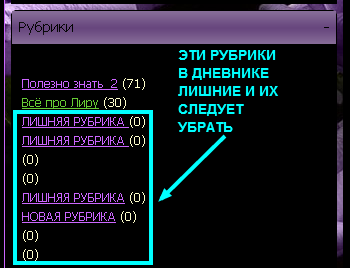-Рубрики
- Аудиокниги (160)
- Бисер (117)
- Образование (107)
- Православие (50)
- святые места (8)
- Притчи и молитвы (41)
- Исторические персонажи и прочее (45)
- Великолепие прошлого (17)
- красота из прошлого (11)
- старинные кружева (6)
- Винтаж (26)
- Вышивка (3315)
- барджелло (61)
- хардангер (3)
- бахромчатый шов (7)
- бисер (138)
- вышивка лентами (12)
- гладь (62)
- крестиком (3005)
- Вязание (26484)
- Журналы.Азия. (985)
- вязание для кукол (177)
- детям (1092)
- для прекрасных мини-леди (415)
- журналы по вязанию (1318)
- машинное вязание (682)
- программы (18)
- мои рукоделки (7)
- Вязание крючком (12878)
- филеечка (1450)
- безотрывное вязание (589)
- "Страна Мам" (544)
- крючок+ткань (48)
- фриформ (38)
- вяжет Марсело Нуньес (18)
- Анна_Гайдукова-золотые руки (15)
- брюки, шорты (14)
- рукавички ,перчатки,митенки (13)
- для мужчин (12)
- мозаичное вязание (11)
- зонтики (11)
- вязание с бисером (2)
- мои рукоделки (1)
- бабушкин квадрат (216)
- береты (93)
- болеро (139)
- брюгге (90)
- воротнички (83)
- вязание на вилке (5)
- двойка (50)
- для дома (304)
- жакет (703)
- жилет (324)
- игрушки (328)
- кайма (230)
- кардиган (172)
- ирландское кружево (922)
- костюм (118)
- круглая кокетка (316)
- ленточное кружево (119)
- летние кофточки (1125)
- накидки и пончо (108)
- носочки и тапочки (76)
- пальто (37)
- перуанские мотивы (18)
- платье (757)
- покрывало (233)
- приятные мелочи для кухни (115)
- сумки (161)
- пуловер (494)
- румынское кружево (87)
- салфетки крючком (401)
- сарафан (84)
- свитер (19)
- скатерти (204)
- топы (128)
- туника (398)
- тунисское вязание (368)
- узоры (1015)
- цветы (280)
- чему можно научиться (319)
- шали (95)
- шапки, шляпки (255)
- шарфы (152)
- шнур (43)
- юбки (220)
- Яна_Львовна_Федина (25)
- Вязание спицами (10377)
- жаккард (1056)
- рукавицы, перчатки,митенки (272)
- "Страна Мам" (190)
- болеро (33)
- скатерть (17)
- пэчворк (4)
- покрывало (3)
- двойка (90)
- джемпер (26)
- жакеты (916)
- жилет (210)
- игрушки (19)
- кардиган (335)
- костюм (28)
- круглая кокетка (804)
- летние кофточки (850)
- мк (1016)
- накидки и пончо (72)
- носочки калготки (195)
- пальто (60)
- перуанские мотивы (6)
- платье (284)
- пуловер (2229)
- свитер (338)
- спицы для мужчин (337)
- тапочки (58)
- туника (162)
- узоры (1700)
- шали (186)
- шапки и береты (403)
- шарфы (186)
- юбка (29)
- Дела домашние (137)
- чистота в доме (46)
- всё про соду (4)
- ремонт жилья (58)
- соль (2)
- Дела садовые (515)
- всё о виктории (34)
- овощи (32)
- всё о малине (13)
- Игорь Лядов (6)
- капуста (8)
- картофель (13)
- огурцы (34)
- помидоры (85)
- рассада (57)
- рукоделки на даче (69)
- цветы (157)
- Для дневника (87)
- Для компьютера (212)
- программы (177)
- Для меня (1848)
- народная медицина (884)
- женщина (75)
- Моя родина-Россия (61)
- комнатные цветы (84)
- маски (386)
- правила жизни (90)
- стихи (175)
- традиции (11)
- Живопись (134)
- живопись кругом (16)
- история создания шедевра (16)
- учимся рисовать (36)
- художники (65)
- Кулинария (3190)
- заготовки на зиму (180)
- мясные деликатесы (169)
- вкуснота из овощей (136)
- на сладкое (91)
- рыба (79)
- блины (68)
- вареники, манты,пелемени (41)
- мультиварка, хлебопечка (39)
- из яиц (26)
- из молока (12)
- всё для поста (63)
- всё из тыквы (63)
- вторые блюда (199)
- выпечка (1410)
- напитки (58)
- оформление блюд (12)
- пироги (235)
- салаты (228)
- соусы и заправки (45)
- хлеб (89)
- Моё видео (798)
- актёрские судьбы (91)
- Бабье лето (23)
- балет (121)
- города и страны (10)
- документальное кино (30)
- Звёздные пары (16)
- мультфильмы (23)
- опера (101)
- спектакли (89)
- танцы (3)
- фильмы (226)
- Чтобы помнили (46)
- Э.Радзинский (18)
- Музыка (673)
- классическая музыка (419)
- Моцарт (89)
- музыка (51)
- Рахманинов (51)
- Чайковский (65)
- Николай Второй (71)
- семья последнего царя (61)
- Праздники (205)
- Крещение Господне (14)
- Новый год (81)
- Пасхалия (85)
- Рождество (65)
- Пуговицы и приспособления (6)
- Рукотворчество (396)
- лоскутное шитьё (150)
- рисуем (36)
- декупаж (27)
- макраме (5)
- папье-маше (4)
- оригами (2)
- кинусайга (1)
- коробочки (35)
- плетение (30)
- плетение из газетных трубочек (27)
- пэчворк (6)
- солёное тесто (22)
- холодный фарфор (20)
- яичная скорлупа (3)
- Шитьё (972)
- брюки (23)
- для детей (42)
- для швейной машинки (24)
- мк по шитью (513)
- мужская мода (14)
- платье (37)
- скорняжное дело (2)
- трикотаж (2)
- шитьё для женщин (201)
- шитьё для кукол (35)
- шторы (61)
- юбки (18)
-Музыка
- Артур Руденко Забыть нельзя, вернуться невозможно
- Слушали: 12263 Комментарии: 0
- BARBRA STREISAND -WOMAN IN LOVE
- Слушали: 5853 Комментарии: 0
- Александр Шевченко - Я тебя не буду искать
- Слушали: 13400 Комментарии: 0
- Классная вещь когда тяжело
- Слушали: 6202 Комментарии: 1
- Гайдн - Adagio cantabile
- Слушали: 7043 Комментарии: 0
-Поиск по дневнику
-Подписка по e-mail
Вложенные рубрики: программы(177)
Другие рубрики в этом дневнике: Шитьё(972), Рукотворчество(396), Пуговицы и приспособления(6), Праздники(205), Православие(50), Образование(107), Николай Второй(71), Музыка(673), Моё видео(798), Кулинария(3190), Исторические персонажи и прочее(45), Живопись(134), Для меня(1848), Для дневника(87), Дела садовые(515), Дела домашние(137), Вязание спицами(10377), Вязание крючком(12878), Вязание(26484), Вышивка(3315), Винтаж(26), Великолепие прошлого(17), Бисер(117), Аудиокниги(160)
Программа Фото на документы Профи |
Это цитата сообщения Karolina_K [Прочитать целиком + В свой цитатник или сообщество!]
Программа Фото на документы Профи
 ОООООЧЕНЬ ПОЛЕЗНАЯ ПРОГРАММА фото на документы профи, у меня у самой несколько раз было, что срочно, ну прям, горит - нужны фотки на документы, а времени их сделать, катострофически не хватает! (мне бы эту программку тогда!) Но теперь у каждого есть возможность сделать фото на документы у себя дома самостоятельно!
ОООООЧЕНЬ ПОЛЕЗНАЯ ПРОГРАММА фото на документы профи, у меня у самой несколько раз было, что срочно, ну прям, горит - нужны фотки на документы, а времени их сделать, катострофически не хватает! (мне бы эту программку тогда!) Но теперь у каждого есть возможность сделать фото на документы у себя дома самостоятельно!

Программа очень удобна и проста в использовании, с помощью которой за несколько минут можно получить фотографию на документ профессионального качества. А нужно всего лишь выбрать из каталога фотографию, разметить ее при помощи удобной системы маркеров, отредактировать и затем распечатать или сохранить готовый набор фотографий - ВСЕ ГОТОВО! При необходимости можно отредактировать фотографию прямо в программе: настроить яркость, контраст, резкость, провести цветокоррекцию и т.п. Благодаря высокому качеству обработки и удобству в работе "Фото на документы Профи" может использоваться как в фотосалонах, так и в домашних условиях.
 Встроенная библиотека одежды предлагает широкий выбор костюмов - более 100 вариантов в полной версии, включая мужскую и женскую одежду, гражданские костюмы и военную форму. Кроме того, есть возможность сравнить разные варианты одежды, подстроить цветовой оттенок костюма и импортировать новые костюмы из Photoshop.
Встроенная библиотека одежды предлагает широкий выбор костюмов - более 100 вариантов в полной версии, включая мужскую и женскую одежду, гражданские костюмы и военную форму. Кроме того, есть возможность сравнить разные варианты одежды, подстроить цветовой оттенок костюма и импортировать новые костюмы из Photoshop.
СКАЧАТЬ Фото на документы Профи
Метки: для компьютера |
Как скачать видео с YouTube в высоком качестве? (Сохраняем видео с YouTube). |
Это цитата сообщения Rost [Прочитать целиком + В свой цитатник или сообщество!]
Как скачать видео с YouTube в высоком качестве? (Сохраняем видео с YouTube).
Внимание! Не советую копировать без указания источника. Это - не предупреждение! Это - прямая и явная угроза!
Все наверное давно знают, что ролики на YouTube можно смотреть в обычном и высоком качестве. Для просмотра ролика в высоком качестве надо к ссылке на YouTube просто добавить волшебное окончание "&fmt=18".
Например:
В качестве примера возьмём .
Обычное разрешение:
Высокое разрешение:
Там даже звук разный!
Метки: для компьютера |
Программа для увеличения фото без потери качества PhotoZoom Pro 4 |
Это цитата сообщения BraveDefender [Прочитать целиком + В свой цитатник или сообщество!]
Программа для увеличения фото без потери качества PhotoZoom Pro 4
Мой пост с версией 3 этой программы продолжают непрерывно цитировать в течение года. Но есть ведь новая версия.
Подробнее о программе здесь. Без ключей не имею привычки выкладывать программы :)
Скачать PhotoZoom Pro 20,9 МБ
Примечание: программа встраивается (по вашему желанию) как плагин в графические редакторы: Photoshop, Corel Draw и т.п. Но при запуске из этих програм "слетает" регистрация. Запускайте программу отдельно.

Метки: для компьютера |
97 Видеоуроков по Adobe Photoshop от Игоря Ульмана |
Это цитата сообщения Arnusha [Прочитать целиком + В свой цитатник или сообщество!]
97 Видеоуроков по Adobe Photoshop от Игоря Ульмана
|
Метки: для компьютера |
Отличный сервис(замена фотошопу) |
Это цитата сообщения Lenyr [Прочитать целиком + В свой цитатник или сообщество!]
Метки: для компьютера |
Схемы для спиц рисуем сами! |
Это цитата сообщения Lutik58 [Прочитать целиком + В свой цитатник или сообщество!]
Метки: вязание |
Уроки по программе Adobe Photoshop |
Это цитата сообщения lach [Прочитать целиком + В свой цитатник или сообщество!]
Уроки по программе Adobe Photoshop
Выделение сложных объектов в Adobe Photoshop CS5
Марионеточная деформация в Adobe Photoshop CS5
Интелектуальное удаление обьекта в Photoshop CS5
Меняем фон на фотографии в Photoshope
Фотошоп урок- Как изменить цвет глаз
Урок фотошоп-Выпрыгнуть из кадра
Уроки фотошоп – заснеженный текст.
Заворачивание уголка изображения
Урок Photoshop. Огненная Игуана.
Видео Уроки по программе Adobe Photoshop
Имитация в фотошопе фотосъемки с проводкой
Рисунок карандашом в Photoshop Cs4
Дьявольский взгляд с помощью Photoshop CS4
Добавление снегопада на фото в Photoshop
Комбинирование цвета и оттенков серого CS2
Лицо в трещинах с помощью Photoshop
Градиентназаливка в корректирующем слое
Добавим блеск волосам в Photoshop
Урок по использованию текстуры зерно
Урок по добавлению эффекта свечения краев
Урок по заливке картинки глитером

Серия сообщений "Уроки Фотошоп":
Часть 1 - Уроки фотошоп
Часть 2 - 16 уроков по созданию текстовых эффектов в Photoshop
...
Часть 15 - пригодится
Часть 16 - Уроки Flash, Photoshop, 3D MAX, Adobe Illustrator
Часть 17 - Уроки по программе Adobe Photoshop
Часть 18 - Видеокурс Photoshop CS5 для новичков и профессионалов
Часть 19 - Видеосамоучитель ретуши любительских фотографий
...
Часть 23 - Станьте мастером фотошопа. Учебник
Часть 24 - 20 практических советов для работы с программой фотошоп
Часть 25 - Скидки на курсы по фотошопу
Метки: для дневника для компьютера |
ПРОГРАММА для ПОСТРОЕНИЯ ВЫКРОЕК Это цитата сообщения РУКОТВОРЕНИЯ |
Это цитата сообщения РУКОТВОРЕНИЯ [Прочитать целиком + В свой цитатник или сообщество!]
ПРОГРАММА для ПОСТРОЕНИЯ ВЫКРОЕК
Удобная программка для построения индивидуальных выкроек по Вашим параметрам. Устанавливается русскоязычный интерфейс. Хочешь вяжи, а хочешь шей!

Метки: вязание программы |
Сочетание цветов. Это цитата сообщения orhideya6868 |
Это цитата сообщения orhideya6868 [Прочитать целиком + В свой цитатник или сообщество!]
Метки: программы |
Как вернуть все свои записи!!! Это цитата сообщения Taklis |
Это цитата сообщения Taklis [Прочитать целиком + В свой цитатник или сообщество!]
"тоже сегодня обнаружила пропажу сообщений в дневнике (исчезло все). Спасибо Lenyr она в комментариях к посту подсказала как делать: Попробуй в настройках перегенерировать страницы дневника: Настройки дневника - Перегенерация - Список записей, страницы дневника и счетчики количества записей...Мне помогло!"
И мне помогло!!!! Огромное спасибо!!!
Я сделала так - зашла в "настройки", нажала на "настройки дневника"

Внизу есть "Управляющие ссылки". Нажала на "Обновление. Список записей, страницы дневника..."

Появилась новая табличка.

Нажала "Да".
ВСЕ ВЕРНУЛОСЬ!!!!!!!!!!!!!!!
Метки: программы |
КАК СДЕЛАТЬ ВИДЕОРОЛИК ИЗ КАРТИНОК Это цитата сообщения Ladomila |
Это цитата сообщения Ladomila [Прочитать целиком + В свой цитатник или сообщество!]
|
Метки: программы |
Делаем Анимацию без Фотошопа. Это цитата сообщения SvetlanaT |
Это цитата сообщения SvetlanaT [Прочитать целиком + В свой цитатник или сообщество!]
|
Метки: программы |
Скрытые возможности Skype Это цитата сообщения Morvenna |
Это цитата сообщения Amenika [Прочитать целиком + В свой цитатник или сообщество!]
При последовательном зажатии 3 и более кнопок на клавиатуре, при набирании текста в окошке, собеседник увидит не пишущий карандаш, а кошку.
При нажатии кнопок в хаотическом порядке можно увидеть руки, которые разламывают карандаш на две части.
Помимо встроенных смайликов, Skype содержит несколько «секретных».
Вот они:(smoking) или (ci) — курящий смайл
(bug) — жук
(poolparty) — вечеринка в бассейне
(bandit) — бандит
(drunk) — пьяный смайл

Метки: программы |
Еще один способ избавится от баннера! Это цитата сообщения gaki1818 |
Это цитата сообщения gaki1818 [Прочитать целиком + В свой цитатник или сообщество!]
Дорогие мои! Хочу поделиться с Вами моей бедой! Вчера я поймала на компьютер порнобаннер((( два дня мучилась,чего только не делала. И браузер удаляла и чистила всеми мне известными спосабами. Ничего не помогало. Вылазит гад опять и блокирует весь интернет, не дает не закрыть не переклбчиться на другую вкладку.Я думаю каждый из Вас хотя бы раз попадал в такую переделку! И вот мне помогла одна програмка.Вот решила ее выставить. Может кому то пригодится. Теперь у меня все нормально и я опять счастлива)))!

Метки: программы |
Один из способов сделать пост со множеством картинок. Это цитата сообщения Inmira |
Это цитата сообщения Inmira [Прочитать целиком + В свой цитатник или сообщество!]
Вот теперь очень подробно, как только это для меня возможно, расскажу как сделать пост со множеством картинок, которые загружаются на радикал. Ну и о том, как их грузить на радикал соответственно. Точнее, я просто расскажу, как я делала предыдущий пост.
Хотя я делала не так, но об этом тоже расскажу)))
Итак, приступим)))
Вот у меня обнаружилась папка с цветами и я решила их выгрузить:

Дальше > > >
Метки: программы |
Всё для фото Это цитата сообщения Tatjana_Weiman |
Это цитата сообщения Tatjana_Weiman [Прочитать целиком + В свой цитатник или сообщество!]
 |
Метки: программы |
ЛиРу - как вставить в пост большое количество картинок (4 способа) Это цитата сообщения Legionary |
Это цитата сообщения Legionary [Прочитать целиком + В свой цитатник или сообщество!]
ЛиРу - как вставить в пост большое количество картинок.
Способов бесчисленное множество, разберем несколько из них:
Способ № 1 :
Самый простой, но и самый неудобный, наверно:
Идем в простой редактор сообщения ( если что, инструкция о нем ТуТ )
Внизу справа видим окошко для загрузки картинки :
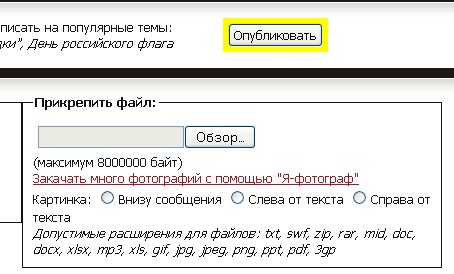
Жмем кнопку "обзор", после чего,- вылезет окошко с папками, находящимися на Вашем компьтере:
Смотрим дальше > > >
Метки: программы |
Уникальная бесплатная программа Это цитата сообщения Rost |
Это цитата сообщения Rost [Прочитать целиком + В свой цитатник или сообщество!]
1. Для YouTube.
- Скачать ролик с YouTube (все возможные варианты в форматах «flv» и «mp4»)
- Конвертировать ролик с YouTube в формат «mp3»
- Конвертировать ролик с YouTube для iPod или PSP
- Конвертировать ролик с YouTube для iPhone
- Загрузить на YouTube
2. Для конвертации видео и аудио файлов.
- Конвертация видео в DVD-формат
- Конвертация видео в формат «flv»
- Конвертация видео в формат «3gp»
- Конвертация видео для iPod и PSP
- Конвертация видео для iPhone
- Конвертация видео в формат «mp3»
- Конвертация видео в формат «jpg»
- Конвертация аудио файлов (для форматов: mp3, m4a, aac, wav, wma, ogg)
3. Для записи CD и DVD.
- Запись DVD-видео
- Запись различных дисков (BD-R / BD-RE (Blu-Ray), DVD-R Double Layer, DVD-R Dual Layer, DVD+R / DVD+RW, DVD-R / DVD-RW, DVD-RAM, CD-R / CD-RW)
- Запись аудио CD
- Копирования DVD-видео на жесткий диск
- Конвертирование Аудио CD в mp3
4. Для редактирования видео и аудио.
- Видео редактор
- Аудио редакто.
- Переворот или поворот видео.
Ну как? Нравится? А если ещё скажу, что эта программа ещё бесплатная и русифицированная? Фантастика? "Так не бывает!". Ну, вы таки будете смеяться, но программа, которая всё это умеет, существует.
И вот вам ссылка на неё: . Размер инсталятора около 50 Мбайт.
Пользуйтесь на здоровье!
А если вам весь комплекс не нужен, можно скачать любую из входящих в него программ. Например, . На есть ссылки на все эти программы.
Update
Для чего нужны программы из «DVDVideoSoft Free Studio»?
Update №2
Как скачать с YouTube сразу в формате «avi» с помощью этого комплекта программ?
Update №3
Как скачать с YouTube сразу в формате «mp3» с помощью этого комплекта программ?
LI 5.09.15
Метки: программы |
упер удобная программа. Забираем видео, флеш и т.д. без шума и пыли.Плюс учимся html Это цитата сообщения Legionary |
Это цитата сообщения Legionary [Прочитать целиком + В свой цитатник или сообщество!]
Сразу оговорюсь,- это не программа как таковая, а дополнение к браузеру Mozilla Firefox.
Кто не пользуется этим браузером, конечно может не читать пост до конца
Установить это дополнение можно Отсюда
Насколько я слышал, это дополнение можно найти и для остальных браузеров, но я пока этой целью не озадачивался:-)
Теперь к главному. Пост поделю на две части, первая для простых пользователей ЛиРу, вторая для тех кто занимается градостроением... тьфу... сайтостроением:-))
Часть первая. Для ЛиРушников.
Зачем нам это надо?:-)
Даже не знаю с чего начать, ибо пользы от этого дополнения можно найти много, при желании:-)
Например можно в пару кликов забрать с любого другого сайта ( за редким исключением) любое видео или флешку:-) При этом не придется залезать в коды, как мы это делали в посте "ЛиРу - как вставить флеш ( flash ) в пост? Как узнать прямую ссылку на флеш?
Сейчас объясню как это сделать:-)
После установки этого дополнения, в самом низу браузера, справа появится вот такой значок
Читать дальше > > >
Метки: программы |
Программки Это цитата сообщения Tatjana_Weiman |
Это цитата сообщения Tatjana_Weiman [Прочитать целиком + В свой цитатник или сообщество!]
Метки: программы |
ДВА В ОДНОМ! Это цитата сообщения tanushka68 |
Это цитата сообщения tanushka68 [Прочитать целиком + В свой цитатник или сообщество!]
|
Метки: программы |
25 лучших программ для загрузки на компьютер Это цитата сообщения Kailash |
Это цитата сообщения Kailash [Прочитать целиком + В свой цитатник или сообщество!]
Перед вами джентльменский набор. То что должно стоять на компьютере у человека, активно его использующего. От себяя бы в качестве антивируса добавил Аваст, но тут уж как говорится, на любителя. Кстати, в комментариях можете предлагать и свои варианты.
Метки: программы |
Убираем не нужные объекты на фото. Это цитата сообщения Джоан |
Это цитата сообщения Джоан [Прочитать целиком + В свой цитатник или сообщество!]
 Ненужный объект на фотографии или картинке.  |
Метки: программы |
Как сделать пост с картинками или фото Это цитата сообщения Svetlana2070 |
Это цитата сообщения Svetlana2070 [Прочитать целиком + В свой цитатник или сообщество!]
По многочисленным просьбам показываю, как сделать пост с фото или картинками
1.
В своем дневнике нажимаете надпись "Добавить".
В открывшемся окне нажимаете на редактор CKEditor

Метки: программы |
DupKiller программа для удаления дубликатов. Это цитата сообщения ХОДУСЯТКИ |
Это цитата сообщения ХОДУСЯТКИ [Прочитать целиком + В свой цитатник или сообщество!]
DupKiller – быстрая и мощная программа, создана для поиска и моментального удаления дубликатов или схожих файлов на компьютере. Приличное количество опций дает вам возможность максимально тонко настроить поиск.
Метки: программы |
Инструкция к программе Revo Uninstaller Это цитата сообщения Tatiana_Goroshko |
Это цитата сообщения Tatiana_Goroshko [Прочитать целиком + В свой цитатник или сообщество!]
Как полностью удалить любую программу
Удаление программ стандартными Windows-методами(Пуск – Настройка – Панель управления – Установка и удаление программ) – это безусловно лучше, чем просто удалить папку программы, но всё же даже после такого удаления в системе остаются записи в реестре, или скрытые где-нибудь папки, которые скопившись в n-ом количестве являются причиной сбоев и подтормаживаний системы.

Сегодня я расскажу как быстро удалить любую программу(даже ту, которой нету в списке установленных программ) при этом не оставив следов после этой программы в реестре, на жестком диске, или где-либо еще.
Что это и как установить.
В этом легком деле нам поможет отличная и совершенно бесплатная программа – Revo Uninstaller. Собственно, занимается эта программа тем, что позволяет удалить любые программы вместе со всеми созданными и забытыми стандартным деинсталятором записями в реестре, папками, настройками и прочим мусором.
Пользуясь случаем, выражаю благодарность и своё уважение тем кто её создал ибо программка действительно сильная.
Заметки Сис.Админа
Метки: программы |
та самая РМ Это цитата сообщения Лена_Голанд |
Это цитата сообщения Лена_Голанд [Прочитать целиком + В свой цитатник или сообщество!]

Программа для вышивки
Pattern Maker включает в себя множество разнообразных и полезных функций: выбор видов стежков; цветов ниток различных фирм; редактирование на свой вкус цвета и символов для его обозначения; информацию (ключ) к схеме и многое другое.
Скачать программу
Скачать лекарство
Скачать русификатор
Инструкция по установке Pattern Maker
Статьи с рекомендациями по использованию PM

Метки: программы |
PCStitch. Как делать схему Это цитата сообщения SwetlanaS |
Это цитата сообщения SwetlanaS [Прочитать целиком + В свой цитатник или сообщество!]
|
Метки: программы |
Установка и скачавание Adobe Photoshop CS5 Это цитата сообщения Morvenna |
Это цитата сообщения Amenika [Прочитать целиком + В свой цитатник или сообщество!]
Уроков по скачиванию и установке фотошопа очень много и я не открою вам Америку. Но все же, этот пост нужен некоторым моим подружечка, которым не получилось передать файл через скайп) А так же, он пригодится тем, кто еще не знает как пользоваться поисковиком на Лиру.

И так, на рабочем столе создаем новую папке, в нее скачиваем файл вот по этой ссылке
Скачать Adobe Photoshop CS5.
Далее, в начале установки предлагается выбор языка интерфейса установки, выберете русский, ну или кому какой удобнее.

Затем указываем папку и диск куда будет установлен фотошоп. Или же оставляем по умолчанию.

Обязательно блокируйте доступ установочного файла в интернет.

Ну вот в принципе и все - установка займет совсем не много времени.
Желаю удачи!
Для Вас - Morvenna!
Метки: фотошоп |
Графический редактор ArcSoft PhotoStudio Это цитата сообщения BraveDefender |
Это цитата сообщения BraveDefender [Прочитать целиком + В свой цитатник или сообщество!]
Графический редактор ArcSoft PhotoStudio 6.0.0.157 – свежая, 2011 года, версия мощной программы редактирования фотографий.

Графический редактор имеет удобный русскоязычный интерфейс, содержит большое количество настроек, фильтров и специальных эффектов.
Новичкам понравится простота работы в программе, опытные пользователи оценят качество и возможности контроля над цифровыми изображениями. В программе есть всё для улучшения качества фотографий и творческой работы с ними, а также, все функции для распечатки...
Скачать ArcSoft PhotoStudio 6.0.0.157 (47.8 МБ)
Метки: фотошоп |
Программа расчета вязания Это цитата сообщения Florina78 |
Это цитата сообщения Florina-J [Прочитать целиком + В свой цитатник или сообщество!]
Бесплатная пограмма для рассчёта при вязании. Автор А. Бондаренко

Читать подробнее...
Метки: программы |
Графический редактор ФотоСАЛОН 7.15 Это цитата сообщения BraveDefender |
Это цитата сообщения BraveDefender [Прочитать целиком + В свой цитатник или сообщество!]
Не успели нарадоваться программой от AMS Software, как появилась новая улучшенная версия.

Новая версия популярной программы для оформления и редактирования фотографий ФотоСАЛОН 7.15 подойдёт и профессионалам и начинающим пользователям. С графическим редактором ФотоСАЛОН вы сможете за короткое время создать поздравительную открытку или коллаж или просто вставить фотографию в красивую рамку.
Метки: программы |
Универсальная программка! Это цитата сообщения almiria_kh |
Это цитата сообщения almiria_kh [Прочитать целиком + В свой цитатник или сообщество!]
Предлагаю Вашему вниманию уникальную программку,
которая может практически всё!
Просто не верится,что ода малюсенькая программка
включает в себя столько полезностей!
И тем не менее это так!

открываем файл


переходим к панели рисунок



удваиваем изображение

или так и далее пробуем

зеркальное отражение

здесь можно дать волю фантазии-
эксперементируйте!

наложить фото на фото

сделать рамочку любой ширины

бесшовный фон-при желании осветляем

чёрно-белый вариант

овальная и другие рамочки



бесшовный фон-одним кликом


Я думаю это уже не мало!
Но если Вы напишете мне о других возможностях этой программки-
буду Вам очень признательна!
установка программы


открываем файл   переходим к панели рисунок    удваиваем изображение  или так и далее пробуем  зеркальное отражение  здесь можно дать волю фантазии- эксперементируйте!  наложить фото на фото  сделать рамочку любой ширины  бесшовный фон-при желании осветляем  чёрно-белый вариант  овальная и другие рамочки    бесшовный фон-одним кликом   Я думаю это уже не мало! Но если Вы напишете мне о других возможностях этой программки- буду Вам очень признательна! установка программы   |
Метки: программы |
Скачайте любимую музыку на комп! Скачайте любимую музыку на комп! |
Это цитата сообщения Walida [Прочитать целиком + В свой цитатник или сообщество!]

Метки: для дневника |
Супер онлайн- программа для создания схем!!! Это цитата сообщения DragooonFly |
Это цитата сообщения DragooonFly [Прочитать целиком + В свой цитатник или сообщество!]
Метки: программы |
WinKnit - программа для составления схем к узорам спицами Это цитата сообщения microfon |
Это цитата сообщения microfon [Прочитать целиком + В свой цитатник или сообщество!]

Программка китайская, разобраться можно
Чтобы было немного понятно:
Кликнуть на белый лист (открыть новый файл)
Всплывает окно выбора формы и размера схемы - в третьем окошке ввести цифры от 10 до 30 - это ширина строчек; отметить точками: верхний кружок - чистая основа для схемы, средний - форма круга, нижний - основа в клетку.
Рисование схем. Левой кнопкой выбрать нужный символ. Навести мышку на НАЧАЛО рисования. Не отпуская мышку, тянуть в нужном направлении сколько нужно. Отпустить - прорисуется выбранный символ.
Символы на панели.
Дискетка - сохранить нарисованную схему в bmp.
Цветные клеточки - выбрать цвет рисуемых символов.
Литера "S" - при нажатии выделяет выбранный нарисованный символ, левой мышкой можно двигать вверх-вниз, влево-вправо.
Литера "G" - расширяет область выделения.
"UG"- снимает выделение.
"R" - поворачивает нарисованный символ вокруг оси, левой мышкой нарисовать веер поворота - символ повернется.
Так создать новый рисунок будет меню (F), а в нем (N).
Закрыть картинку и потерять все данные – (F)-©.
Отменить последнее действие – (E)-(U) (нажать Ctrl+z)
Повторить отмененное действие - (E)-(J) (нажать Ctrl+y)
Вырезать элемент (E)-(T) (нажать Ctrl+x)
Скопировать элемент (E)-(С) (нажать Ctrl+с)
Вставить элемент (E)-(P) (нажать Ctrl+v)
Меню (V) включает и выключает различные панели с элементами вокруг картинки.
Меню (W) выбирает различные варианты расположения окошек и позволяет переключаться между ними.
Еще одно – когда вы нажмете на кнопочку S то вы сможете выделить любую деталь из элемента и передвинуть её в другое место.
Так же можно мышкой выделить область, нажав левую клавишу и передвинув мышку для образования прямоугольника области выделения.
Правым кликом кнопки мышки на клетку - стирает нарисованное в этой клетке
Кнопка скопировать справа от дискетки и выглядит как два листика бумаги вместе.
Кнопка вставить – правей от кнопки скопировать
ну и далее разбирайтесь 
Метки: вязание |
Уроки ФШ Это цитата сообщения София56 |
Это цитата сообщения София56 [Прочитать целиком + В свой цитатник или сообщество!]
Уроки Фотошоп
• Панель инструментов Фотошоп
• Англо-русский словарь терминов Adobe Photoshop
•Adobe Phоtoshop-уроки для начинающих
•Фотошоп 51 эффект
•Фотошоп.Работа с фото.69 уроков
•Фотошоп.Работа с текстом.69 уроков
•Фотошоп.Работа с фото.60 уроков
•Фотошоп.Работа с фото. 40 уроков
•Фотошоп.40 эффектов.
•Фотошоп.Работа с фото.40 уроков
•Уроки Фотошопа: Работа с PSD и PNG шаблонами
• Уголки в Png, в цвете и ч/б. Мини-урок
Метки: фотошоп |
Программа для создания видео из фотографий Это цитата сообщения EFACHKA |
Это цитата сообщения EFACHKA [Прочитать целиком + В свой цитатник или сообщество!]


Есть одно очень увлекательное хобби - фотография. И, обычно, после каждого праздника, знаменательного события, юбилея или путешествия по странам и континентам, у нас собирается целая коллекция фотографий, которые нам хочется показать всему миру или, на крайний случай, родным и близким. Из сотен, а то и тысяч накопившихся фотографий, обычно чрезвычайно интересными и показательными являются только часть из них, поэтому мы создаём для них отдельную папку, так сказать, для всеобщего просмотра.
Метки: программы |
Программа для скачивания музыки с Лиру Это цитата сообщения BraveDefender |
Это цитата сообщения BraveDefender [Прочитать целиком + В свой цитатник или сообщество!]
Мой пост Как, все-таки, скачать музыку с Лиру (инструкция с картинками) на сегодняшний день процитирован 232 раза, а прошлогодний пост с программой для скачивания музыки с Любимого сервиса ™ почему-то такой популярностью не пользуется. Видимо, людям нравится самим ковыряться в HTML-кодах...
На всякий случай публикую пост еще раз Limuz 1.5 еще раз.
Limuz 1.5 - программа для скачивания музыкальных композиций с сервера liveinternet.ru.
Метки: программы |
Интересное в интернете Это цитата сообщения СТАМИ |
Это цитата сообщения СТАМИ [Прочитать целиком + В свой цитатник или сообщество!]
Метки: фотошоп |
Уроки от Любаши Это цитата сообщения София56 |
Это цитата сообщения София56 [Прочитать целиком + В свой цитатник или сообщество!]
Метки: для дневника |
Как сделать слайдшоу в программе Photo Scape. Это цитата сообщения fatima62 |
Это цитата сообщения fatima62 [Прочитать целиком + В свой цитатник или сообщество!]
|
Метки: программы |
Рисовалка дымом Это цитата сообщения София56 |
Это цитата сообщения София56 [Прочитать целиком + В свой цитатник или сообщество!]
РИСОВАЛКА
виртуальным дымом
МОЖНО:
*рисовать крапками-точками
*рисовать ассиметрично
*рисовать вертикально симметрично
*одновременно с 4-х углов
*сохранить изображение на КОМП
*сделать ФОТО ОБОИ на рабочий стол

*********
ПОДСКАЗКИ:
- СЛЕВА *ВВЕРХУ :
*CLEAR -
значит стереть ВСЁ(обновить)
*SHARE - поделиться
в Фейсбуке,
Твиттере,
по эл.почте,
копировать!!!
*********
СЛЕВА ВНИЗУ:
*разноцветный квадратик -
выбираем 1 из 6 цветов
*FOUR-way Symmetry -
одновременно c 4-х сторон
*Symmetry Off - без симметрии
*VERTICAL SYMMETRY -
вертикальная симметрия
СПРАВА ВВЕРХУ - значок МИКРОФОН-
включите КОСМИЧЕСКУЮ МУЗЫКУ!!!
*********
ЗАХОДИТЕ И НАСЛАДИТЕСЬ
Метки: программы |
Какие программы нужны на компьютере? Это цитата сообщения Владимир_Шильников |
Это цитата сообщения Владимир_Шильников [Прочитать целиком + В свой цитатник или сообщество!]
Компьютер — это всего лишь «мощнейший калькулятор», умеющий производить сложнейшие вычисления в доли секунд. Без программ, которые умеют задействовать эту мощь, компьютер, в общем-то, бесполезен.
У начинающих пользователей неизменно возникает вопрос — какие программы должны быть на компьютере? На этот вопрос нет однозначного ответа...
Компьютер — это инструмент, который вы используете для решения своих конкретных задач и для конкретной задачи выбирается конкретная программа. Но все же есть ряд программ, которые, с моей точки зрения, должны быть на каждом компьютере.
Именно этим я и хочу поделиться в видео:
Метки: программы |
Создать кнопку онлайн теперь просто! Это цитата сообщения Алиночка_Лунева |
Это цитата сообщения Алиночка_Лунева [Прочитать целиком + В свой цитатник или сообщество!]
Здравствуйте дорогие читатели!
Давно мечтали сделать себе красивенькую кнопочку для блога?
Теперь у вас есть возможность сделать кнопку онлайн для своего блога прямо здесь, на лиру!
Метки: для дневника |
PhotoLine 17.51 Portable RUS Это цитата сообщения mamLen |
Это цитата сообщения РаДужНое [Прочитать целиком + В свой цитатник или сообщество!]

PhotoLine - хорошая альтернатива дорогостоящему и громоздкому PhotoShop, универсальная программа с множеством разнообразных функций и очень быстрой скоростью работы. Сначала привлекает возможностью создавать множество различных эффектов в изображениях, но по мере пользования программой всё больше раскрываются ее возможности. С помощью PhotoLine Вы сможете красиво и оригинально оформить фото своих детей и близких, сделать поздравительные открытки, визитки и бейджики, карманные и настенные календари и многое другое, вплоть до создания профессиональных рекламных проектов, подготовленных для типографской печати.
Метки: программы |
Скачиваем видео с любого сайта! Это цитата сообщения Morvenna |
Это цитата сообщения Amenika [Прочитать целиком + В свой цитатник или сообщество!]
В свое время я столкнулась с проблемой скачивания видео с сайтов, искала объяснения и способы очень долго. Не знаю, может от того, что не правильно задавала вопрос в поисковике или еще какая проблема... Но в конечном итоге для себя я выбрала самый, на мой взгляд, удобный и простой способ, это дополнение для mozilla Firefox! Кстати, лично я признаю только два браузера, это mozilla Firefox и Google Chrome все остальные мня не устраивают. Так вот, для чего я это все пишу? Все очень просто во первых, чтобы самой при переустановки винды долго не искать это дополнение. А во вторых, я больше чем уверенна, что есть такие же как я, которые не знают как скачивать видео, а спросить не всегда есть у кого.
И так, переходим по ссылке https://addons.mozilla.org/ru/firefox/addon/video-downloadhelper/ и видим вот такую картинку:

Нажимаем "добавить в Firefox" дополнение установится и попросит перезапуска браузера. Теперь у вас в верху, возле адресной строки появится вот такой значок в виде крутящихся шариков:

Теперь сам процесс скачивания видео, заходите на страничку откуда хотите скачать видео или музыку, нажимаете плей, в это время "шарики" станут активными и видите, возле них маленький, черненький треугольничек. Нажимаете на него, выбираете формат и нажимаете скачать.
Как показано на картинке.

Метки: программы |
Как я делаю свои подборки Это цитата сообщения Md_Inna |
Это цитата сообщения Md_Inna [Прочитать целиком + В свой цитатник или сообщество!]
Получила письмо от ![]() quanessa с просьбой объяснить как я делаю подборки. Так как письмом поведать об этом было проблематично, решила написать пост. Заранее прошу прощения у тех, кто умеет писать посты и объяснять это лучше чем я - я не специалист и этого не скрываю, но если мои непрофесиональные способности кому-то понравились так чего ж не поделиться опытом.
quanessa с просьбой объяснить как я делаю подборки. Так как письмом поведать об этом было проблематично, решила написать пост. Заранее прошу прощения у тех, кто умеет писать посты и объяснять это лучше чем я - я не специалист и этого не скрываю, но если мои непрофесиональные способности кому-то понравились так чего ж не поделиться опытом.
 |
Сначала ,как обычно,в верхней строке нажимаете "Написать", Читать далее Может слишком уж подробно, но я просто пыталась предвидеть все сложности новичков. Не судите строго. Желаю успехов. |
Метки: для дневника |
Именно эти программы используются для создания спецэффектов в фотографии!!! Это цитата сообщения Вечерком |
Это цитата сообщения Вечерком [Прочитать целиком + В свой цитатник или сообщество!]

Если нужно из обычной фотографии сделать рисунок, постер, картину или наложить на изображение водяные знаки, что-то подправить – помогут специальные программы-редакторы изображений.
Метки: программы |
Не хочу быть чайником. Подборка 7 |
Это цитата сообщения Miss_SV [Прочитать целиком + В свой цитатник или сообщество!]
|
Как разделить текст на две части. Ч.1 http://lenyar.ru/post172612743/ Ч.2 http://www.liveinternet.ru/users/muza_serko/post221568603/ |
Защита текста от копирования |
Программа для защиты изображений |
|
Сайт для нарезки музыки |
Как увидеть в браузере пароль, скрытый звёздочками. http://www.liveinternet.ru/users/vladimir_shilnikov58/post253764171/ |
БЛОКИРОВКА РЕКЛАМЫ http://www.liveinternet.ru/users/erofeeva-alla/post253412135/ |
|
Закачивание шрифта на компьютер. Урок от Ирины Чекалиной. |
Пропал значок переключения языка RU/EN http://www.liveinternet.ru/users/vladimir_shilnikov58/post169184443/ |
Как восстановить данные с флешки |
|
Как удалить ЛИШНИЕ рубрики и как перенести из одной рубрики в другую все сообщения? Читаем... |
Увеличиваем рисунок на компьютере!!! Очень просто! |
Как восстановить то, что удалили |
|
Как узнаются данные людей в Интернете |
Лицензионные программы бесплатно! |
Как переносить посты с Мейла на ЛиРу. |
Не хочу быть чайником. Подборка 6
Метки: для дневника для компьютера |



































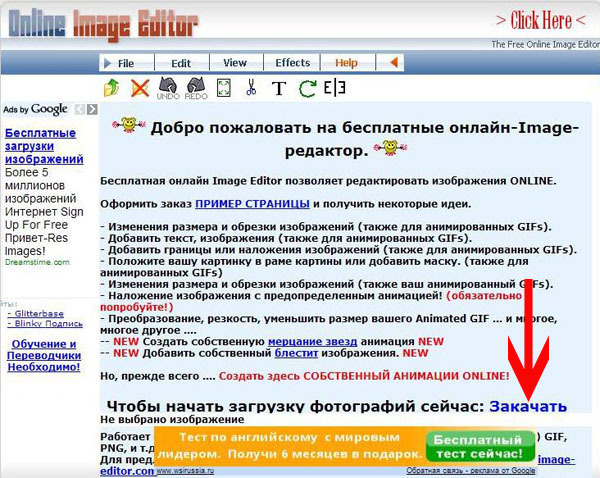
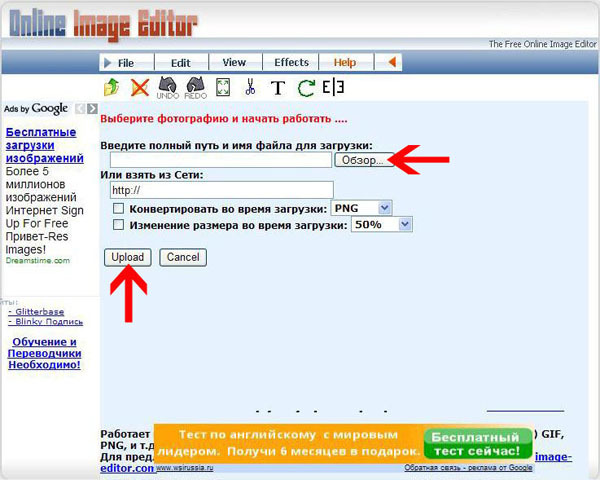
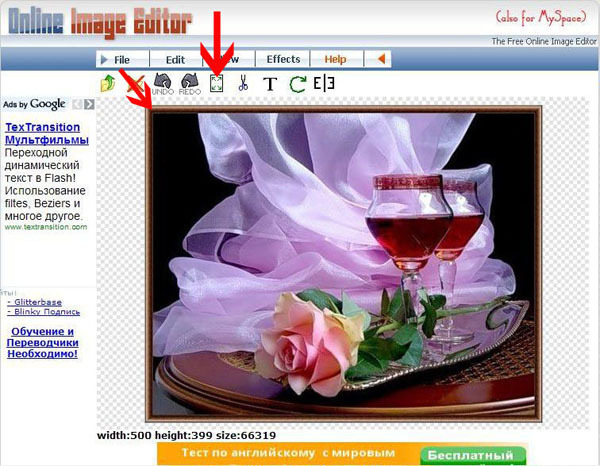
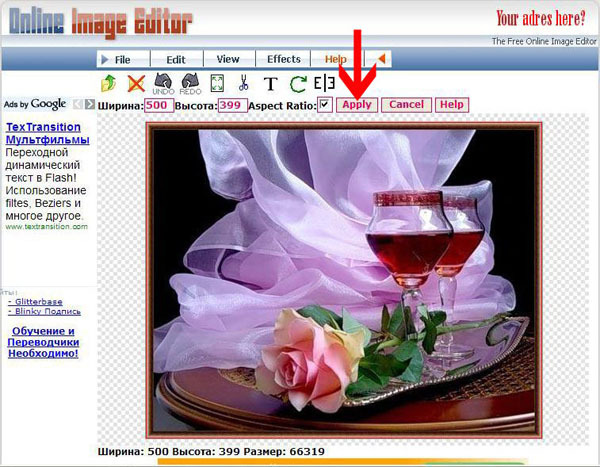
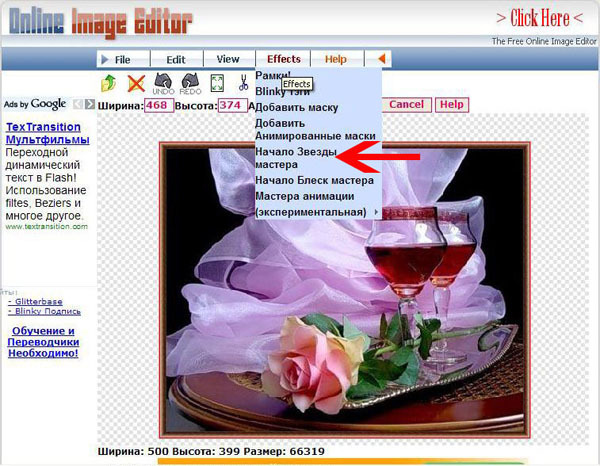
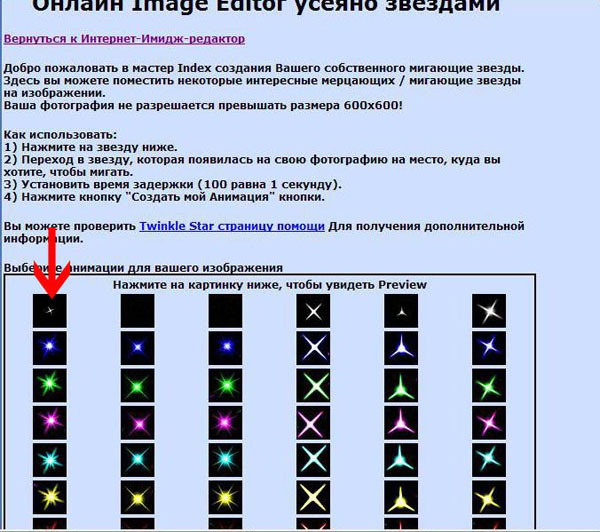
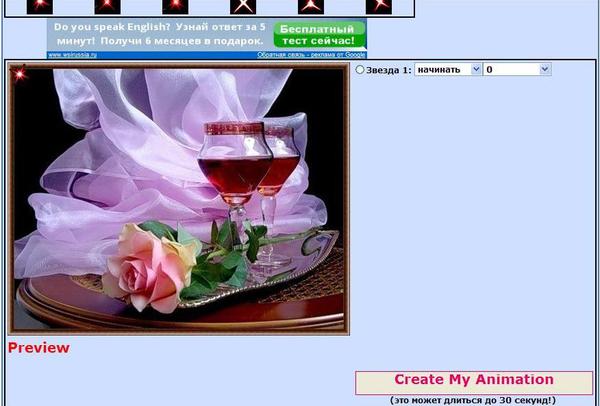
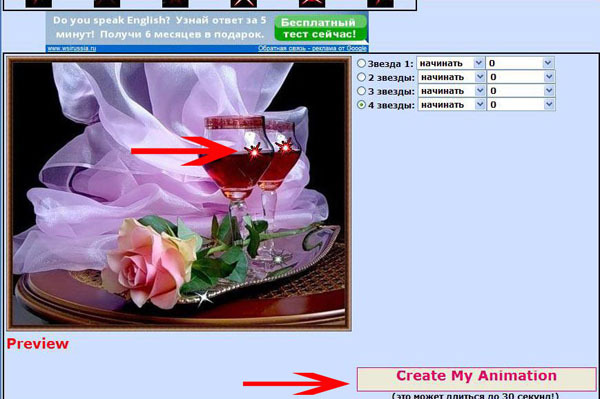

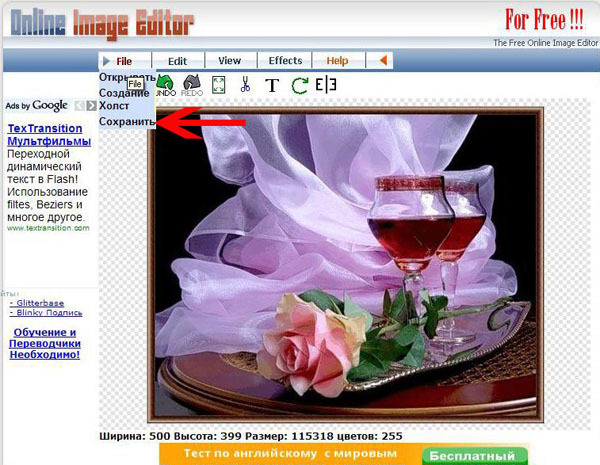
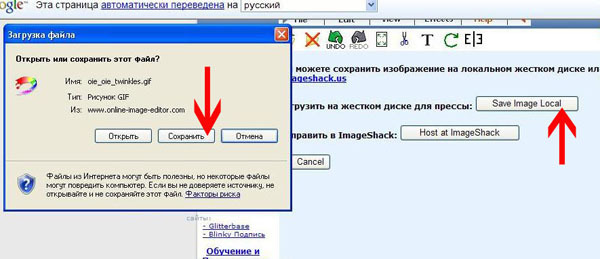


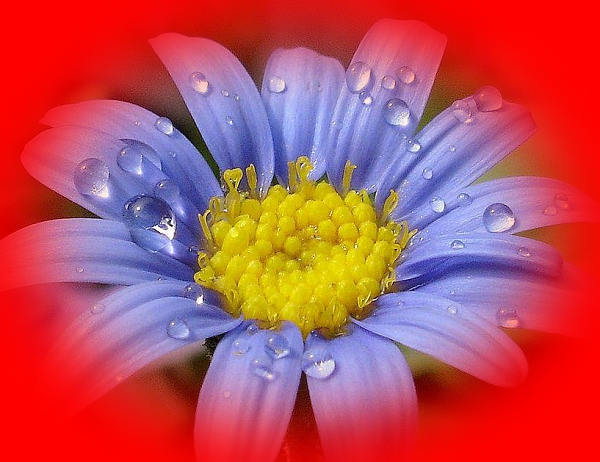


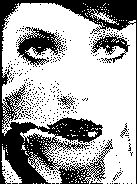

 ....
....


 ...
...


 ........
........